หากคุณใช้คอมพิวเตอร์ Windows 10 เครื่องเดียวกันกับผู้ใช้รายอื่น คุณอาจสังเกตเห็นว่าบางครั้งแถบงานอาจค้างเมื่อคุณสลับไปมาระหว่างบัญชีผู้ใช้ต่างๆ บ่อยครั้ง วิธีเดียวที่จะยกเลิกการตรึงแถบงานคือการออกจากระบบโดยสมบูรณ์แล้วกลับเข้าสู่ระบบใหม่โดยใช้บัญชีที่สอง
แถบงาน Windows 10 ค้างเมื่อสลับไปมาระหว่างผู้ใช้
ตรวจสอบระบบของคุณเพื่อหาข้อผิดพลาด
หากไฟล์ระบบของคุณเสียหาย ฟังก์ชันของระบบปฏิบัติการบางอย่างอาจหยุดทำงาน เรียกใช้พรอมต์คำสั่งด้วยสิทธิ์ของผู้ดูแลระบบและเรียกใช้คำสั่งด้านล่างโดยกด Enter หลังจากแต่ละรายการ:
DISM / ออนไลน์ / Cleanup-Image / CheckHealthDISM / ออนไลน์ / Cleanup-Image / ScanHealthDISM / ออนไลน์ / Cleanup-Image / RestoreHealthsfc /scannow

นอกจากนี้ คุณยังสามารถไปที่ พีซีเครื่องนี้, คลิกขวาที่ไดรฟ์ของคุณแล้วเลือก คุณสมบัติ. จากนั้นคลิกที่ เครื่องมือ แท็บและภายใต้ ข้อผิดพลาดในการตรวจสอบ ส่วนกด ตรวจสอบ ปุ่ม.

จากนั้นไปที่ ทั่วไป แท็บ และเลือก การล้างข้อมูลบนดิสก์ ตัวเลือก. เลือกไดรฟ์หลักของคุณและลบไฟล์ชั่วคราวทั้งหมด
เสร็จแล้วไปที่ การตั้งค่า, เลือก อัปเดต & ความปลอดภัย และไปที่ Windows Update
. ตี ตรวจสอบสำหรับการอัพเดต และติดตั้งการอัปเดตที่รอดำเนินการ รีสตาร์ทคอมพิวเตอร์ เปลี่ยนไปใช้ผู้ใช้อื่น และตรวจสอบว่าปัญหายังคงมีอยู่หรือไม่สร้างโปรไฟล์ผู้ใช้ใหม่
ผู้ใช้บางคนแก้ไขปัญหานี้ด้วยการสร้างบัญชีผู้ใช้ใหม่ คุณอาจต้องเปลี่ยนไปใช้โปรไฟล์ผู้ใช้ใหม่อย่างถาวรหากบัญชีปัจจุบันของคุณเสียหาย สร้างโปรไฟล์ใหม่ กลับไปที่บัญชีปกติของคุณและตรวจสอบว่าปัญหาหายไปหรือไม่
นำทางไปยัง การตั้งค่า → บัญชี → ครอบครัวและผู้ใช้อื่นๆ. จากนั้นเลือก เพิ่มบุคคลอื่นในพีซีเครื่องนี้ และทำตามขั้นตอนบนหน้าจอ
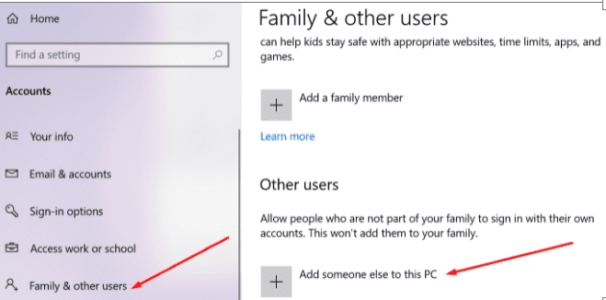
ออกจากระบบบัญชีอื่น
หรือหลังจากสลับระหว่างผู้ใช้แล้ว ให้เปิด ผู้จัดการงาน, คลิกที่ ผู้ใช้และเลือกผู้ใช้ที่คุณต้องการออกจากระบบ แน่นอนว่านี่ไม่ใช่วิธีแก้ปัญหาแบบถาวร แต่คุณไม่จำเป็นต้องรีสตาร์ทคอมพิวเตอร์ทุกครั้งที่เข้าสู่ระบบ
อีกวิธีหนึ่ง ลงชื่อเข้าใช้บัญชีที่สอง แล้วเปลี่ยนกลับเป็นบัญชีแรกของคุณทันที รอสองนาทีแล้วสลับกลับไปที่บัญชีที่สอง ตรวจดูว่ามันคลี่คลายตัวเองในพื้นหลังหรือไม่
ไฮเบอร์เนตคอมพิวเตอร์ของคุณ
ผู้ใช้รายอื่นแนะนำว่า การจำศีลคอมพิวเตอร์ แทนที่จะปิดเครื่องสามารถช่วยให้คุณสลับไปมาระหว่างผู้ใช้โดยไม่ประสบปัญหานี้ ดังนั้น สลับไปมาระหว่างผู้ใช้ ไปที่ พลัง, และเลือก หลับ เพื่อจำศีลเครื่องของคุณ รอสักครู่ ปลุกคอมพิวเตอร์ของคุณ และตรวจสอบผลลัพธ์
ตัดการเชื่อมต่อแป้นพิมพ์และเมาส์ Razer ของคุณ
หากคุณใช้แป้นพิมพ์หรือเมาส์ของ Razer ให้ถอดอุปกรณ์ออกและตรวจสอบว่ายังมีปัญหาอยู่หรือไม่ ผู้ใช้หลายคนยืนยันว่าปัญหาหายไปหลังจากยกเลิกการเชื่อมต่ออุปกรณ์ Razer เมื่อพิจารณาจากรายงานของผู้ใช้ ดูเหมือนว่าเมาส์รุ่น Razer DeathAdder มักจะเป็นสาเหตุของปัญหา
บทสรุป
หากทาสก์บาร์ Windows 10 ของคุณค้างและไม่ตอบสนองเมื่อคุณสลับไปมาระหว่างผู้ใช้ ให้ใช้ SFC, DISM และ Disk Cleanup เพื่อสแกนและซ่อมแซมไฟล์ระบบของคุณ หากปัญหายังคงอยู่ ให้ไฮเบอร์เนตคอมพิวเตอร์ของคุณหลังจากเปลี่ยนไปใช้บัญชีที่สองและยกเลิกการเชื่อมต่อแป้นพิมพ์และเมาส์ของ Razer กดความคิดเห็นด้านล่างและแจ้งให้เราทราบหากคู่มือนี้ช่วยคุณแก้ไขปัญหาได้หรือไม่